Kalendrimoodul
ERPLY Booksis on kalendrimoodul, kus saab kergesti panna paika tööplaani enda töökeskkonnas. Kalender sobib kõikidele kasutajatele, alustades raamatupidamisfirmaga ja lõpetades ehitusfirmaga, kes tahavad mugavalt planeerida näiteks enda ja/või firma tööaega.
Globaalsed Atribuudid
Selleks, et kalendrimoodulit kasutada, on vaja lisada Globaalsed Atribuudid. Nende lisamiseks mine pealehele, otsi Globaalsed Atribuudid ning lisa kaks uut rida.
Esimesele reale kirjuta:
- Nime veerg: GLOBAL_USE_CALENDAR
- Väärtuse veerg: true
Teisele reale kirjuta:
- Nime veerg: GLOBAL_CALENDAR_DEFAULT_ALL_DAY (see määrab sündmust vaikimisi tervele päevale, kuid saab valida tunde)
- Väärtuste veerg: true
Salvesta muudatused ning logi välja/sisse.
Kuidas avada kalendrit skriptiga?
Hetkel saab kalendrit avada skriptiga. Enne kalendri avamist veendu, et oled ERPLY Booksi kodulehel. Skriptiga avamiseks vajuta Fn ja F12 klaviatuuril samal ajal, siis avaneb paremal aken ning kõige ülemisest reast vali Console.
![]()
Lisage: Mn.calendarOpener({fnAfterOpen: ‘calendarOpener’, arg1: {type: ‘ACTIVITY_ITEM_CALENDAR’, keyword: ‘MODULE_ARTICLE_MAINTENANCE’}, arg2: {type: ‘ACTIVITY_ITEM_CALENDAR’,keyword: ‘MODULE_CALENDAR_TYPE’}})
Kui skript on lisatud, siis vajuta “Enter” nupule klaviatuuril. Edasi avaneb aken, kus on vaja vajutada nupule “Tehtud”.
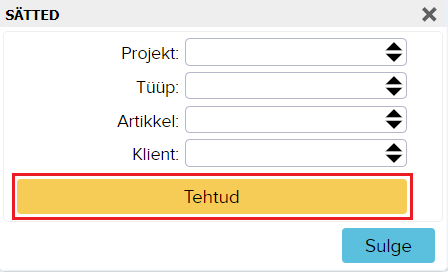
Kui kõik on õigesti seadistatud, siis avaneb kalender, mida saab edaspidi kasutada.
Kalendritüübid
ERPLY Booksis on kolm tüüpi kalendrit: päev, nädal ja kuu. Kalendri üleval on nupud, kust saab vahetada kalendritüüpi, päeva, nädala ja kuu.
![]()
Tühi päevakalender näeb välja sellisena:
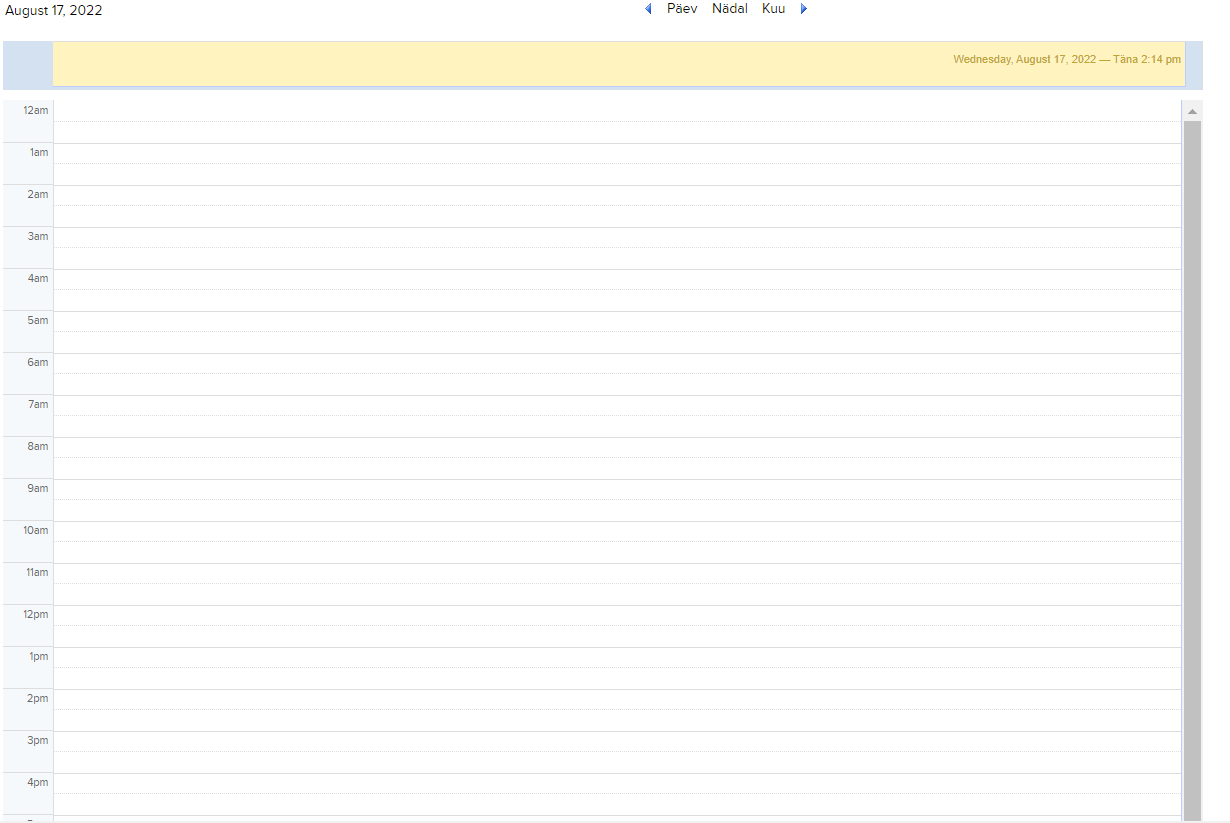
Tühi nädala kalender näeb välja sellisena:
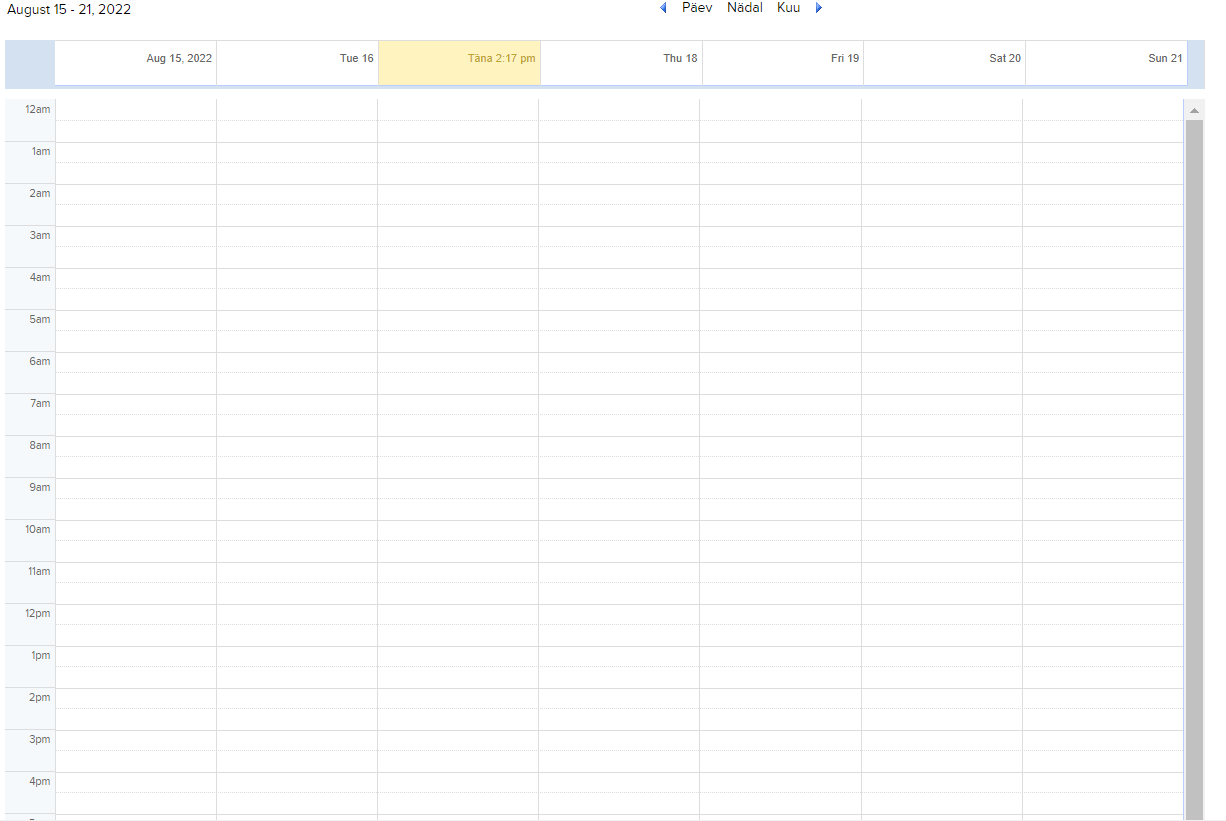
Päevakalender ja nädala kalender on jaotatud tundide kaupa.
Tühi kuukalender näeb välja sellisena:
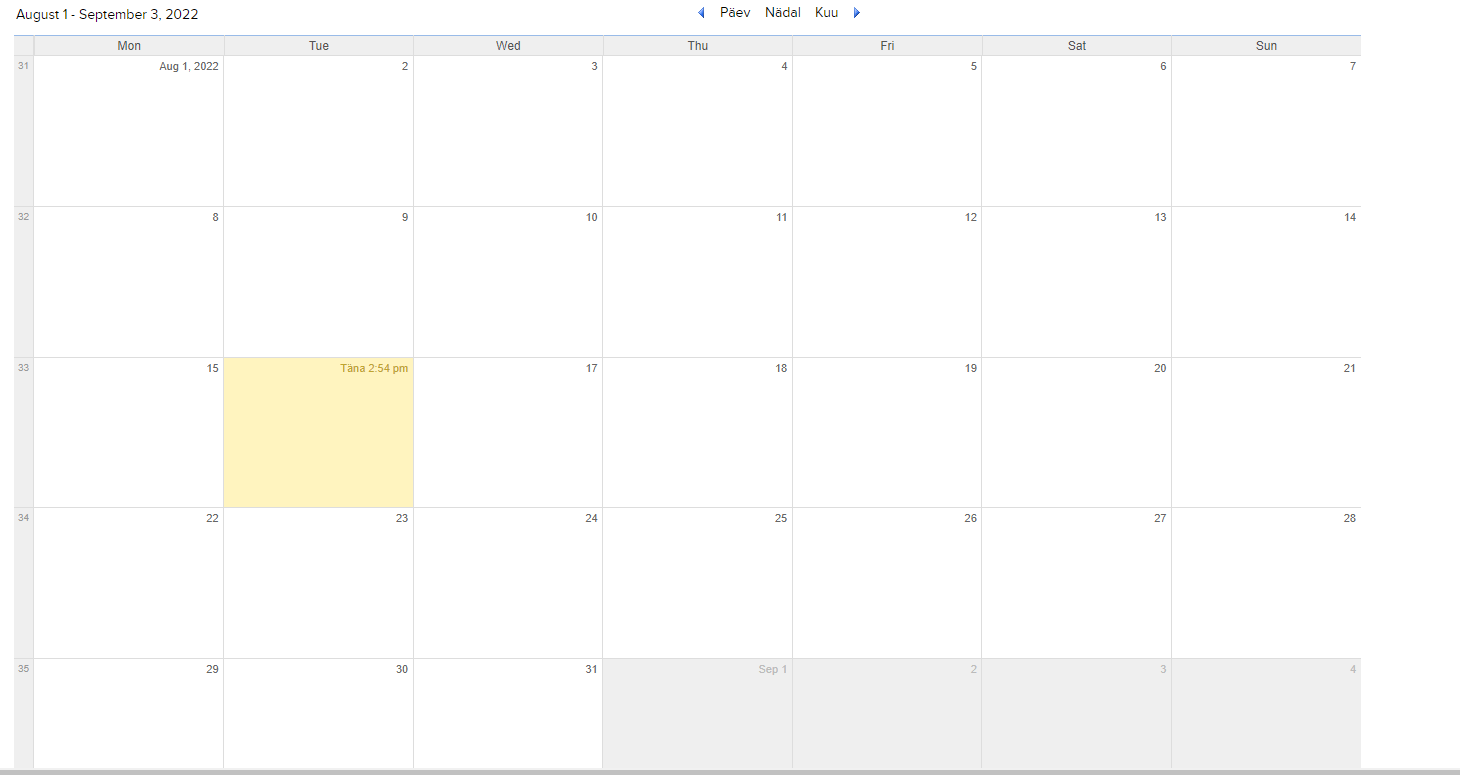
Kuidas lisada sündmusi kalendrisse?
Selleks, et lisada sündmusi on vaja vajutada arvutihiire peale. Avaneb aken, kus saab täita lahtreid.
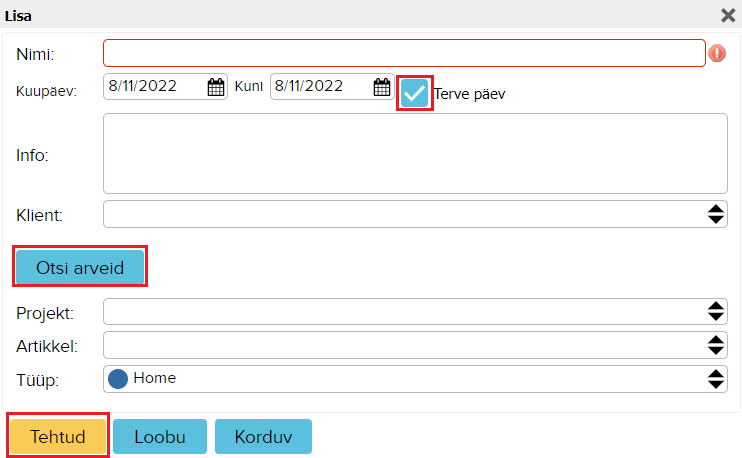
- Nime veerg: kirjuta enda valitud nimi
- Kuupäev: saab valida kuupäeva ning kestvuse. Kui tahad valida mitu tundi kestab sündmus, siis vajuta linnukese peale, seejärel on nähtavad kellaajad.
![]()
Am – kellaaeg keskööst kuni 12:00 keskpäeva
Pm – kellaaeg keskpäevast kuni 12:00 kesköö
- Info: kirjuta, kui on vaja lisada lisainfot sündmuse kohta
- Klient: on võimalik valida, missuguse kliendi kohta käib kindel sündmus.
Samas saab otsida arveid, vajutades “Otsi arveid” nupule ning siduda sündmust Projekti ja Artikliga.
- Tüüp: saab valida kolme vahel:
1) home ehk kodu (sinine värv),
2) work ehk töö (roheline värv),
3) school ehk kool (tume beež)
Kui kõik informatsioon sündmusest on kirjutatud, siis vajuta kollasele nupule “Tehtud”, seejärel salvesta muudatused.
Juhul, kui tahad vaadata, muuta või kustutada sündmust, vajuta selle sündmuse peale ning avaneb aken, kus saad teha muudatusi.
Kui muudatused on tehtud, siis vajuta nupule ”Tehtud”. Kui tahad kustutada, siis vajuta nupule “Kustuta”. Aga kui tahad loobuda muudatustest, vajuta “Loobuda” nupule.
![]()
Kuidas planeerida sündmusi korduvalt?
ERPLY Booksi kalendril on funktsioon, kus saab ühte ja sama sündmust korduvalt planeerida. Näiteks Klient 1 soovib, et iga aasta augusti teisel reedel värvitakse tema terrassi.
Selleks lisage sündmus ning vajutage “Korduv” nupule, seejärel avaneb aken, kus saab valida, millal sündmus kordub.
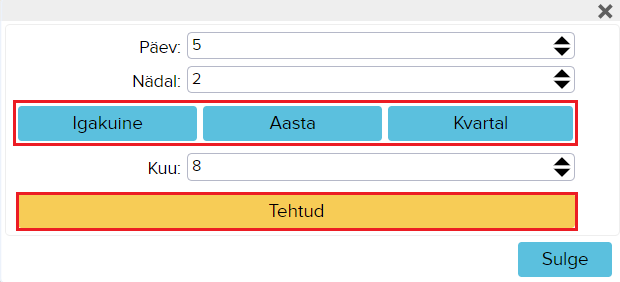
- Päev lahter: näiteks 3 (kuna klient soovib, et terrassi värvitakse reedel)
- Nädal lahter: näiteks 2 (kuna klient soovib, et terrassi värvitakse teisel nädalal)
- Kuu lahter: näiteks 8 (kuna klient soovib, et terrassi värvitakse augustikuus)
Kuu lahtrit on võimalik täita automaatselt, kui vajutad “Igakuine”, “Aasta” või “Kvartal” nupule.
Kui kõik lahtrid on täidetud, siis vajuta nupule “Tehtud” ja avaneb aken, kust on näha sündmuse plaani koos kuupäevadega 15 aastat ette. Seejärel vajuta nupule “Lisa” ning salvesta muudatused.
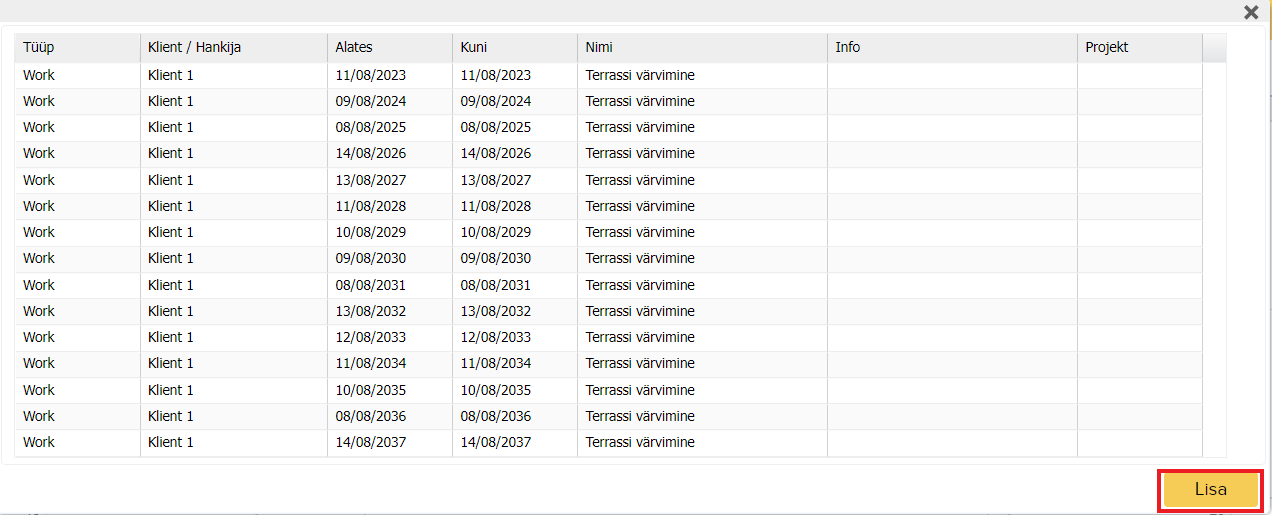
Andmetega kalender
Sellisena näeb välja kuu kalender koos andmetega:
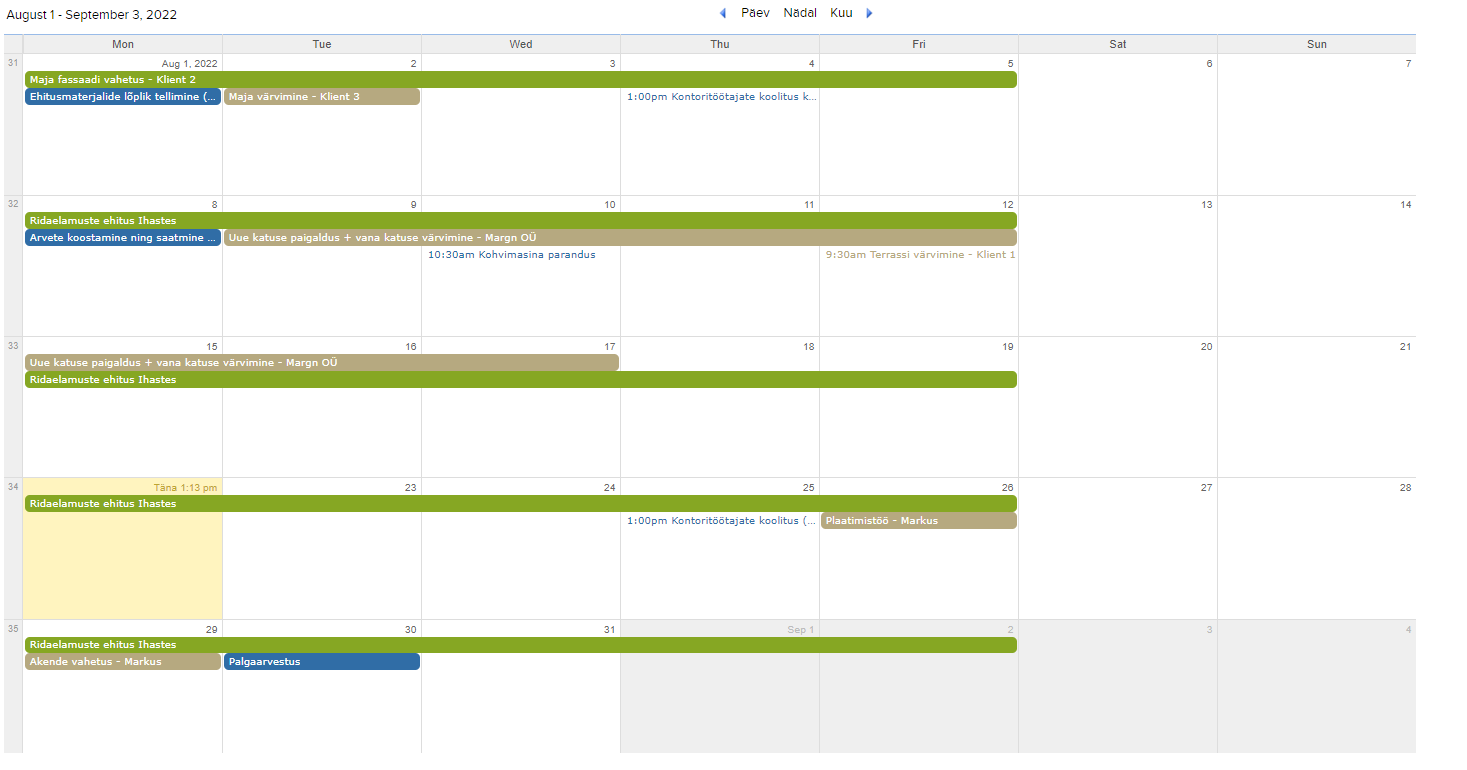
See kalender on tehtud ehitusfirma näitel. Näiteks saab ehitusfirma lisada, mis kuupäeval missugune ehitusobjekt töötab, olulisi sündmusi kontoris jne.
- Kui sündmus on pandud tervele päevale, siis seda näidatakse kalendris tumedalt .
- Kui sündmus on pandud kindlal kellaajal, siis seda näidatakse kalendris heledalt.
Näiteks selles kalendris, et oleks lihtsam eristada, on sündmustele valitud erinevad tüübid.
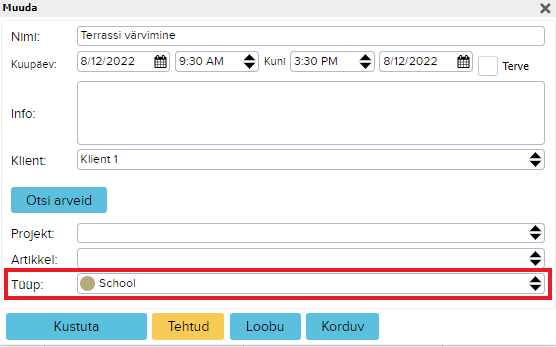
- Home tüübiks on valitud kõik sündmused, mis on seotud kontoriga.
- Work tüübiks on valitud kõik sündmused, mis on seotud mahukate ehitustöödega.
- School tüübiks on valitud kõik sündmused, mis on seotud väikeste ehitustöödega.